Microsoft Edge, Windows 11, 10'un merkezinde yer alır. Bir Windows makinesinde Edge'de sonuçları/bağlantıları açmadan web'de hiçbir şey arayamazsınız. İstenen arama sonucu varsayılan tarayıcıda açılmadığından bu çok can sıkıcıdır. Herhangi bir bağlantı/widget/arama sonucu için varsayılan tarayıcıyı ayarlayabileceğinizi söylersem ne olur? Evet. İşletim sisteminde evrensel olarak varsayılan ayarları değiştirmek için Windows ayarlarını değiştirmek için kullanabileceğiniz ince ayarlar vardır.
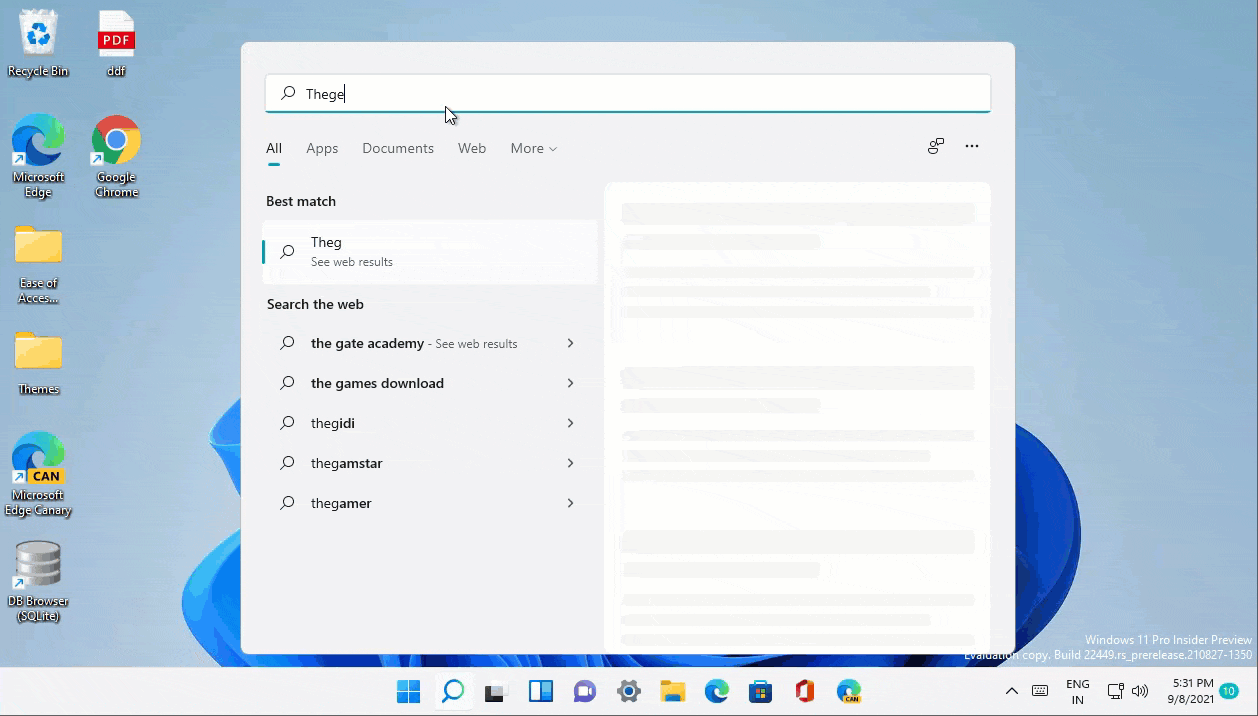
Windows 11'de evrensel olarak varsayılan tarayıcı ayarları nasıl değiştirilir
Windows 11'de varsayılan tarayıcıyı değiştirmek çok kolaydır. Ancak Arama ve Haberler varsayılan ayarlarını değiştirmek zordur.
Windows 11 için varsayılan tarayıcı ayarlarını değiştirme
Varsayılan tarayıcıyı Windows ayarlarından kolayca değiştirebilirsiniz.
1. İlk başta, düğmesine basın Windows tuşu+I anahtarlar birlikte.
2. Ardından, “Uygulamalar” sol bölmede.
3. Ardından, “ üzerine dokununVarsayılan uygulamalar” aynı pencerenin sağ tarafında.

4. Şimdi, sağ taraftaki uygulamalar listesinde aşağı doğru ilerleyin ve tercih ettiğiniz tarayıcıya tıklayın (Bizim durumumuzda, “Google Chrome“).
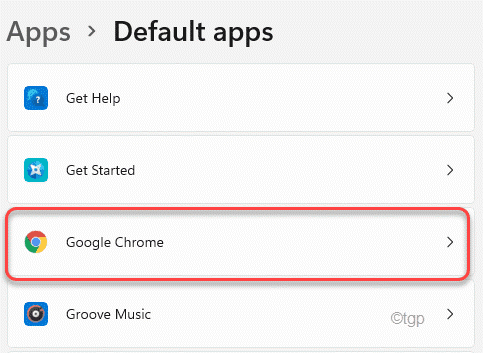
5. Ardından, '.html' dosyaları, " üzerine dokununMicrosoft Kenarı“.

6. Şimdi, bir uygulama listesi göreceksiniz. Seçme tercih ettiğiniz tarayıcı (Google Chrome bizim durumumuzda).
7. Son olarak, “ üzerine dokunun.Tamam” varsayılan olarak ayarlamak için.

Bu, tarayıcıyı varsayılan tarayıcı olarak ayarlayacaktır. Ancak, bazı adımlar daha var.
8. Şimdi aşağı kaydırın ve 'HTTP‘.
9. “ üzerine dokununMicrosoft Kenarı'HTTP'nin.

10. Ardından, uygulamalar listesinden tercih ettiğiniz tarayıcıyı tekrar seçin.
11. Ardından, “ üzerine dokununTamam” değişikliği kaydetmek için.

12. Bu, tercih ettiğiniz tarayıcıya giden "HTTPS" bağlantılarının varsayılan uygulama ayarlarını otomatik olarak değiştirmelidir.
13. Bu, 'HTTPS'yi değiştirmezse, aynı şekilde manuel olarak değiştirebilirsiniz.
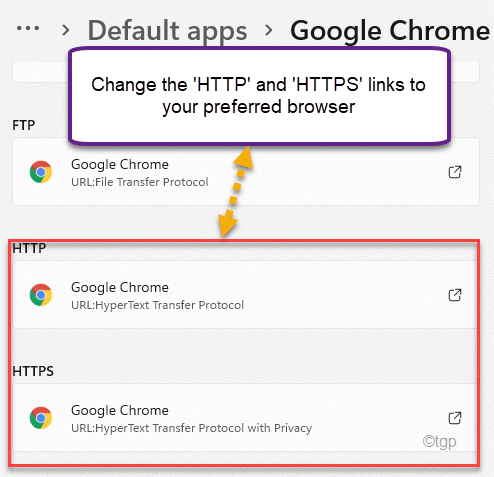
Bunu yaptıktan sonra, tüm bağlantılar tercih ettiğiniz tarayıcıda açılacaktır.
Arama ve Haberler için varsayılan ayarları değiştirme
Doğrudan Ayarlar'dan ince ayar yapamayacağınız için bu ayarı değiştirmek için üçüncü taraf bir araç kullanmanız gerekecektir.
1. şuraya git Kenar Saptırıcı GitHub'da.
2. Şimdi, “ üzerine dokununEdgeDeflector_install.exe” indirmek için.

3. Aracı indirdikten sonra, çift tıklama üzerinde "EdgeDeflector_install” aracını yüklemek için.

4. Ardından, “ üzerine dokununDüzenlemek” aracı sisteminize yüklemek için bir kez.

Uygulamayı yükledikten sonra bir tarayıcı penceresi açılacaktır. Sadece kapatabilirsin.
5. Şimdi Ayarlar penceresini açın.
6. Ardından, “Uygulamalar” sol bölmede.
7. Ardından, “Varsayılan uygulamalar” aynı pencerenin sağ tarafında.

4. Şimdi aşağı kaydırın ve “Kenar Saptırıcı” uygulamalar listesinde.
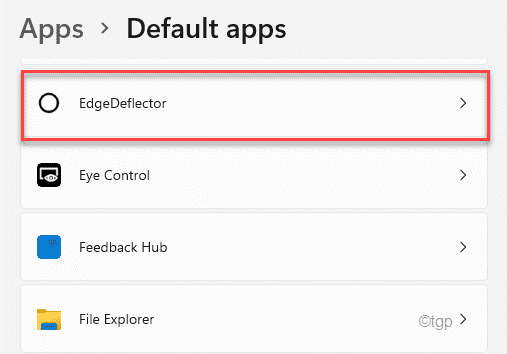
5. Şimdi, “ üzerine dokununMicrosoftKöşe"değiştirin.

6. Seçme "Kenar Saptırıcı” seçmek için uygulamalar listesinden.
7. Son olarak, “ üzerine dokunun.Tamam” varsayılan olarak ayarlamak için.
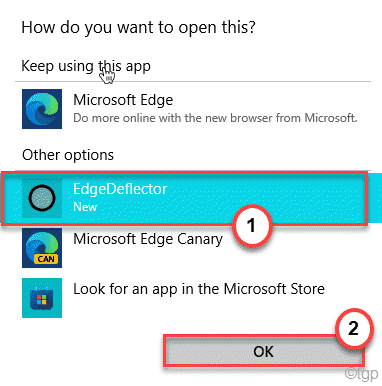
Ayarlar penceresini kapatın.
Bu kadar! Şu andan itibaren, tüm arama sonuçları, widget'lar tercih ettiğiniz tarayıcıda açılacaktır.


![Tarayıcınız için en iyi 5 video engelleyici uzantısı [2020 Listesi]](/f/daa070f1d20f676c126e629e516024ba.jpg?width=300&height=460)